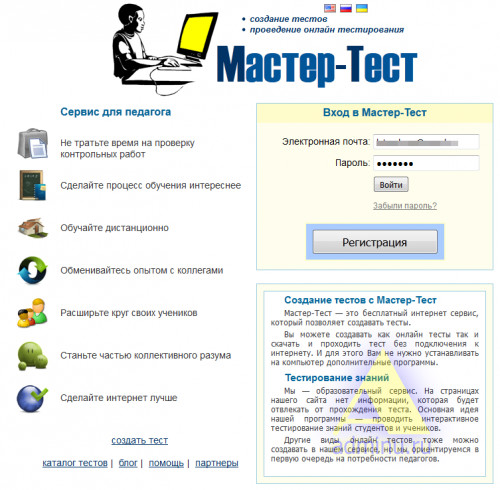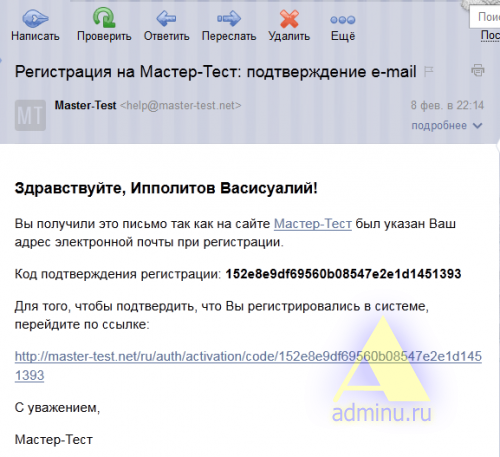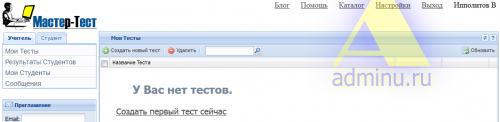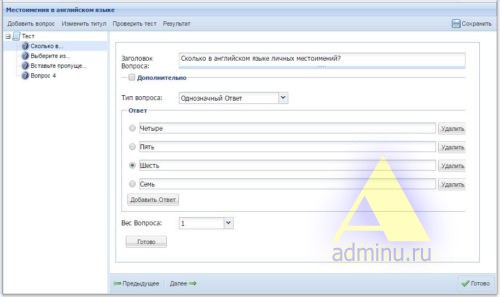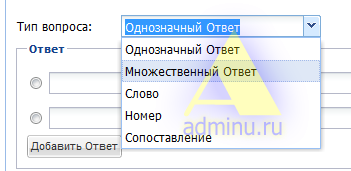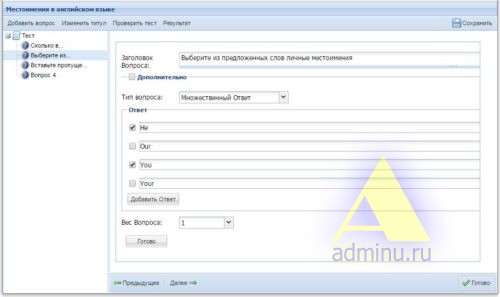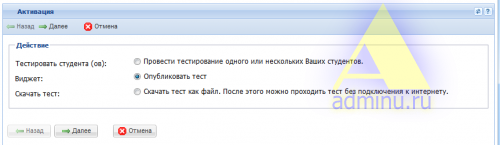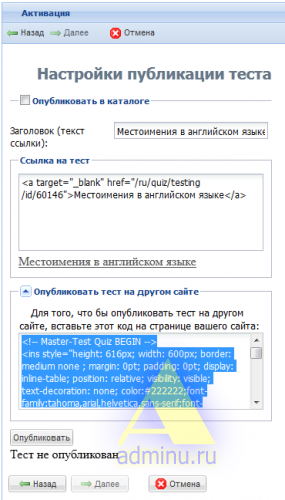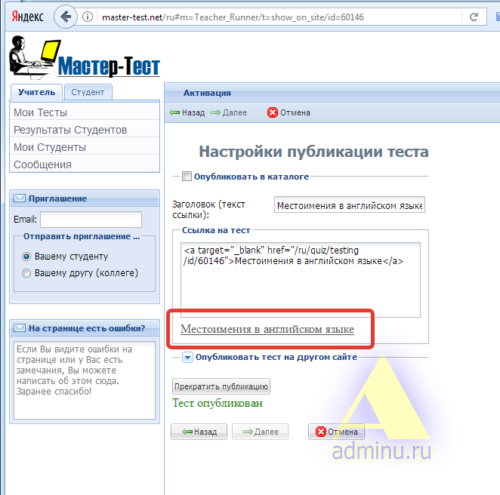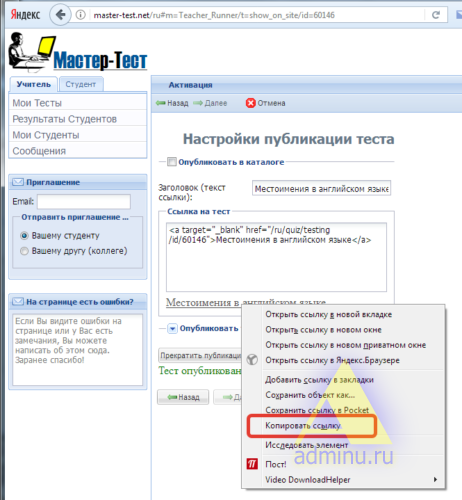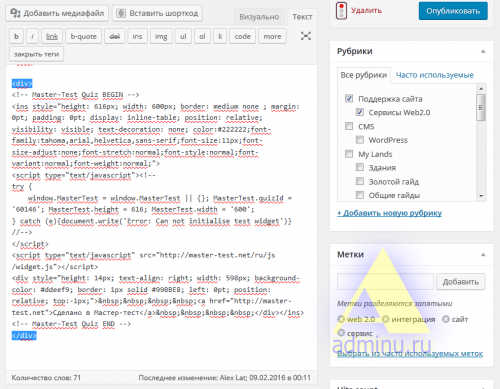что такое мастер тест
Админу.Ру
Библиотека вебмастера по созданию и продвижению сайта
Создание онлайн-теста с помощью сервиса master-test.net
Очень важным аспектом современного Интернета является интерактивность, поддержка диалога между создателями сайта, авторами и читателями. Форумы и комментарии сегодня являются основными средствами, в то время, как лайки и репосты — вспомогательными. Ещё одним немаловажным аспектом интерактивности являются онлайн-тесты.
В Интернет-копилке сервисов Web 2.0 каждого учителя сервисы онлайн-тестов занимают особую нишу, как интерактивные упражнения для проверки знаний учеников. Мы попробуем создать онлайн-тест и разместить его на сайте с помощью сервиса master-test.net.
Создание онлайн-теста с помощью сервиса master-test.net
Регистрация в сервисе master-test.net
Регистрация в сервисе очень проста. Вам нужно ввести имя, пароль и почтовый ящик (обязательно актуальный, а не фиктивный):
По почте Вам придёт письмо-уведомление о необходимости активировать учётную запись:
master-test.net — подтверждение почтового ящика
Или ввод кода активации на сайте:
Поздравляем, активация Вашего аккаунта в сервисе завершена!
Далее Вам предлагают выбрать роль (преподаватель и/или студент), а также часовой пояс. После этого Вы попадаете в основное окно Мастер-тест.
master-test.net — список проектов
Как преподаватель Вы можете общаться со студентами (приглашения которым Вы можете отправить прямо из системы), а также Вы можете создать новый тест / отредактировать существующий.
Основное окно Master-Test
Для удобства мы обозначили стрелками ссылки и кнопки, с помощью которых можно создать новый онлайн-тест, отредактировать или удалить существующий, а также управлять публикацией. Ниже мы детально рассмотрим функционал создания и редактирования онлайн-теста.
Создание и редактирование онлайн-теста
Вам предлагается создать тест с отдельно добавляемыми вопросами. Для Вашего удобства в форме редактирования теста помечены основные области стрелками с подписями.
Master-Test — редактирование теста
Работа по созданию теста выполняется последовательным добавлением вопросов. Вопросы отображаются слева формы в столбце. Перейти от вопроса к вопросу можно кликнув на заголовке вопроса или пользуясь кнопками «Предыдущее» и «Далее» навигации.
Для добавления нового вопроса нажмите кнопку вверху слева «Добавить вопрос». Для редактирования или удаления вопроса нажмите соответствующую кнопку внизу справа — «Редаактировать» или «Удалить».
Создание и редактирование вопроса теста
Общий интерфейс редактора вопросов выглядит следующим образом:
Мастер-Тест. Редактирование вопроса «Однозначный ответ»
Как мы уже писали, вопросы добавляются последовательно. В онлайн-тестах предполагается использование нескольких типов вопросов. Типы следующие: Однозначный ответ, множественный ответ, слово, номер, сопоставление. Выбрать тип можно из выпадающего списка формы редактора вопроса:
master-test.net — варианты ответов
В зависимости от выбранного типа вопроса меняется содержимое формы редактора вопроса. Для всех типов вопросов создаётся заголовок вопроса, при необходимости создаётся расширенное описание (открывается по кнопке «Дополнительно»). Кроме того, все типы ответов имеют свой «Вес». Более значимые и важные вопросы (например, определения, даты или фамилии) можно оценить большим весом нежели менее значимые вопросы. По умолчанию значение веса = 1.
Далее о различиях типов вопросов.
Выше представлена форма редактора вопроса типа «Однозначный ответ». Для данного типа вопроса создаются несколько вариантов ответов в виде списка радиокнопок. Правильный ответ выделяется активной радиокнопкой.
Мастер-Тест. Редактирование вопроса «Множественный ответ»
Для типа вопроса «Множественный ответ» создаётся несколько вариантов ответов и галочками выбираются правильные (CheckBox). Если из нескольких вариантов Вы хотите предложить только один правильный, лучше воспользуйтесь типом «Однозначный ответ».
Типы вопросов «Слово» (вписать слово-ответ), «Номер» (вписать число, являющееся ответом) и «Сопоставление» (перетащить мышкой правильные варианты ответов) не рассматриваем. Они значительно реже встречаются в тестах и, надеемся, будут интуитивно понятны.
После завершения добавления всех вопросов, нажмите кнопку в меню «Сохранить».
Как получить ссылку на созданный онлайн-тест?
Перейдите в список тестов (ссылка «Мои тесты» в левой колонке). У онлайн-теста, который нужно разместить на сайте ищем ссылку «Активировать». Открывается форма, в которой следует выбрать «Опубликовать тест» и нажать «Далее».
Появится форма со ссылкой для публикации и кодом для вставки на сайт:
master-test.net — код для вставки на сайт
Для разрешения публикации и просмотра онлайн-теста следует нажать кнопку «Опубликовать». Для отмены публикации нажать кнопку «Прекратить публикацию».
Ещё раз, ещё детальней: КАК СКОПИРОВАТЬ ССЫЛКУ НА ТЕСТ!
1. Не надо копировать код, приведённый в текстовом поле непосредственно под заголовком «Ссылка на тест». Это код для отправки сообщений внутри системы. Для отправки с помощью электронной почты или социальной сети он не подходит. Ссылка находится ниже текстового поля:
Ссылка на онлайн-тест
2. Кликаем по ссылке правой кнопкой мыши и в выпадающем контекстном меню выбираем пункт «Копировать ссылку» (текст может быть другим, в зависимости от используемого браузера).
3. После этого текст ссылки находится в буфере обмена Вашей операционной системы и Вы можете его вставить куда угодно. Её можно вставить в текстовый редактор, Microsoft Word или браузер:
Вставить ссылку в браузер
Публикация созданного онлайн-теста на сайте
Копируем код, размещённый в поле «Опубликовать тест на другом сайте» и добавляем на нужную страницу сайта или блога в редакторе в режиме HTML-кода:
master-test.net — вставка на сайт
Хотелось бы обратить Ваше внимание на выделенные теги разметки
Тесты, созданные в данном сервисе, можно пройти в онлайн режиме, или же скачать их и выполнить без подключения к интернету.
Рис.1. Сервис Мастер-Тест.
Интерфейс сервиса простой и понятный (Рис.2). Тесты можно составить с четырьмя видами вопросов:
1) вопрос с вариантами ответа, только один из которых правильный;
2) вопрос с вариантами ответа, каждый из которых можно выбрать как правильный;
3) вопрос, требующий текстового ответа;
4) вопрос на сопоставление.
Каждый вопрос можно оценить от 1 до 10 баллов.
Учитель может приглашать в систему учеников и использовать сервис как для работы в классе, так и для дистанционного обучения.
Курс повышения квалификации
Дистанционное обучение как современный формат преподавания
Курс повышения квалификации
Методика обучения математике в основной и средней школе в условиях реализации ФГОС ОО
Курс профессиональной переподготовки
Математика: теория и методика преподавания в образовательной организации
Ищем педагогов в команду «Инфоурок»
Номер материала: ДБ-1556901
Международная дистанционная олимпиада Осень 2021
Не нашли то что искали?
Вам будут интересны эти курсы:
Оставьте свой комментарий
Авторизуйтесь, чтобы задавать вопросы.
Безлимитный доступ к занятиям с онлайн-репетиторами
Выгоднее, чем оплачивать каждое занятие отдельно
Минпросвещения разрабатывает образовательный минимум для подготовки педагогов
Время чтения: 2 минуты
Минпросвещения работает над единым подходом к профилактике девиантного поведения детей
Время чтения: 1 минута
В Минпросвещения предложили организовать телемосты для школьников России и Узбекистана
Время чтения: 1 минута
Рособрнадзор откажется от ОС Windows при проведении ЕГЭ до конца 2024 года
Время чтения: 1 минута
Минпросвещения будет стремиться к унификации школьных учебников в России
Время чтения: 1 минута
Российские адвокаты бесплатно проконсультируют детей 19 ноября
Время чтения: 2 минуты
Подарочные сертификаты
Ответственность за разрешение любых спорных моментов, касающихся самих материалов и их содержания, берут на себя пользователи, разместившие материал на сайте. Однако администрация сайта готова оказать всяческую поддержку в решении любых вопросов, связанных с работой и содержанием сайта. Если Вы заметили, что на данном сайте незаконно используются материалы, сообщите об этом администрации сайта через форму обратной связи.
Все материалы, размещенные на сайте, созданы авторами сайта либо размещены пользователями сайта и представлены на сайте исключительно для ознакомления. Авторские права на материалы принадлежат их законным авторам. Частичное или полное копирование материалов сайта без письменного разрешения администрации сайта запрещено! Мнение администрации может не совпадать с точкой зрения авторов.
Заглавная страница
Материал из Master-Test Wiki
Содержание
Введение
Основные возможности сервиса Мастер-Тест
Мы все время работаем над тем, что бы сделать наш ресурс более удобным и функциональным. Если у Вас есть идеи, пожелания или вы просто хотите сказать «спасибо», мы всегда рады любым отзывам о нашем ресурсе. Вы можете написать нам (ссылка на контакты) или воспользоваться окошком для отправки сообщений, доступным пользователям, вошедшим в систему.
Описание основной страницы пользователя
Панель текущего раздела
Меню содержит ссылки на разделы, необходимые для работы с системой. В системе существует два меню: меню преподавателя и меню студента. Если вы используете систему как студент и как преподаватель, то вам доступны оба эти меню. Их вы можете переключать, Выбирая нужную закладку, находящейся над меню.
Меню Учителя
Меню педагога состоит из следующих пунктов:
Меню Студента
Меню студента состоит из следующих пунктов:
Дополнительные блоки
На данный момент в левой части расположено два дополнительных блока:
Регистрация в системе
Инструкции преподавателя
Создание онлайн теста
Добавление студентов
Списко ваших студентов вы можете посмотреть, воспользовавшись пунктом меню «Мои Студенты». В описании данного раздела вы сможете найти информацию о том, как добавлять студентов: Мои Студенты.
Тестирование студентов
Если у вас уже есть студенты и тесты, вы можете провести тестирование студентов.
Просмотр результатов тестирования
Использование списка групп студентов
Список групп помогает организовать удобную работу с большим количеством студентов. Так, вместо того, что бы активировать тест для каждого студента отдельно, можно активировать тест для группы. Так же есть возможность делать рассылку сообщений всей группе. Инструкции по использованию групп:
Инструкции студента
Регистрация
Регистрация студента в системе Мастер-Тест начинается с регистрации пользователя. Каждый пользователь может иметь своих учителей и студентов. Если преподаватель прислал Вам на почту приглашение, то Вам не нужно самостоятельно добавлять преподавателя.
Регистрация по приглашению преподавателя
При возникновении вопросов в процессе регистрации, обращайтесь к администрации сайта со страницы контактов
Регистрация с использованием кода преподавателя
При возникновении вопросов в процессе регистрации, обращайтесь к администрации сайта со страницы контактов
Список преподавателей
В списке отображаются пользователи, которые могут активировать для Вас тесты. Вы можете иметь неограниченное количество преподавателей.
Прохождение тестирования
Дополнительные возможности
Мастер-Тест постоянно развивается и расширяет свои возможности. По вашей просьбе мы можем реализовывать новые идеи, которые помогут сделать наш сервис лучше.
Памятка для работы в программе «МастерТест – on-line тестирование»
в программе «МастерТест – on-line тестирование»
Содержание:
Краткое описание программы » Мастер Тест «. 3
Регистрация преподавателя в программе «Мастер Тест». 3
Привязка групп студентов. 4
Регистрация студента в программе «Мастер Тест». 4
Краткое описание программы » Мастер Тест «
1. Создание тестов с тремя видами вопросов:
а) вопрос с вариантами ответа, один из которых можно отметить как правильный(только один правильный вариант ответа);
б) вопрос с вариантами ответа, каждый из которых можно отметить как правильный (один и более правильных вариантов ответа);
в) вопрос, требующий текстового ответа (после того, как тест будет сдан, преподавателю нужно будет оценить правильность ответа)
2. Активация теста выбранным студентам, или группе студентов с указанием даты начала, конца активации и времени на сдачу.
Варианты использования данной программы очень широкие.
Регистрация преподавателя в программе «Мастер Тест»
Для регистрации как преподаватель заполни приведенную ниже форму:
После регистрации по электронной почте вы получите код преподавателя (он будет нужен для регистрации студентов (учащихся)). А также в письме будет ваш логин и пароль. Сохраняйте это письмо, чтобы не забыть свои регистрационные данные.
Привязка групп студентов
Чтобы преподаватель имел возможность активировать тесты и проверять знание студентов, для начала необходимо, чтобы студент (учащийся) зарегистрировался на данном сайте (см. Регистрация студентов). Преподаватель сможет закрепить за собой одну или больше группу и тогда сможет тестировать студентов.
Чтобы оперировать группами, перейдите в меню Студенты – Группы. Дальше в левом меню выберите пункт Добавить. На экране появится форма для добавления новой группы Введите новую группу и нажмите ОК.
После добавления групп, вы сможете увидеть ваши группы в таблице групп студентов, а в таблица студентов, которую можно увидеть, перейдя в меню Студенты – Студенты (рисунок 1).
Рисунок 1. Таблица студентов преподавателя
Регистрация студента в программе «Мастер Тест»
1. Зайдите на сайт: http:///
2. В правой колонке выберите «Регистрация студента».
3. Введите код от преподавателя (вы его получаете после регистрации) – должны заранее дать этот код студенту.
4. Введите код, изображенный на рисунке и нажмите ОК. ВНИМАТЕЛЬНО вводите английские буквы, регистр букв СУЩЕСТВЕННЕН.
5. Появиться Форма регистрации нового пользователя:
b. Обязательно логин и пароль запишите себе на листочек (НЕ ПОТЕРЯЙТЕ).
c. Введите код, изображенный на рисунке и нажмите ОК.
6. После активации преподавателем участник Интернет-олимпиады сможет заходить под своим логином и паролем на сайт и выполнять задания олимпиады.
Для создания тестов по определенному предмету, преподавателю нужно утвердить за собой предметы, которые он читает и по которым будут создаваться тесты.
Чтобы оперировать предметами, перейдите в меню Предметы и темы – Предметы. Дальше в левом меню выберите пункт Добавить. На экране появится форма для добавления нового предмету, которая содержит один выпадающий список (рисунок 2). Если в списке нет нужного предмета, то, к в случае с группами добавляете нужный предмет.
Рисунок 2. Добавление нового предмета
Темы тестов группируют тесты по тематике. Вы можете создавать по одном тесту на каждую тему, в этом случае можете создать только одну тему с общим названием, а указывать специфическую тему теста в его названии. Темы тестов прибавляются на странице, которую можно найти в меню Предметы и темы – Темы тестов. Чтобы прибавить новую тему, в левом меню выберите пункт Добавить. На экране появится форма для добавления нового предмету, которая содержит одно поле – название предмета. После введения названия предмета, нажмите кнопку ОК.
Редактор тестов разрешает создавать тесты. Для создания нового теста, воспользуйтесь меню Тесты – Новый. На экране появится форма для добавления нового теста, изображенная на рисунке 3.
Рисунок 3. Форма добавления нового теста
Название теста должно быть уникальной, чтобы вы могли отличать разные тесты в списке. Тема выбирается из списка. В список входят темы, которые добавил преподаватель, который создает тест. Если в списке нет необходимой темы, ее нужно добавить в общий список тем (см. Добавление тем тестов). Предмет также выбирается из списка. В списке отображается предметы, которые отвечают преподавателю. Поле Формат ответа разрешает задать один единый формат ответа для всех вопросов (рисунок 4).
Рисунок 4. Выбор формата ответа
Всего в системе тестирования три формата ответа: один верный вариант ответа (один ответ), текстовый ответ (тест) и произвольное количество вариантов ответа (любое количество). Если тест будет включать больше одного типа ответов, нужно выбрать опцию Выбор, после чего вариант ответа можно будет задавать при создании вопроса.
Поле Статус задает статус теста, который может быть частным (приватный), открытым (открытый) или закрытым (закрытый) – рисунок 5. Частный статус предусматривает, что тестом может пользоваться только преподаватель, который его создал. Открытый тест доступный всем преподавателям и администратору. Закрытый тест может только редактироваться преподавателем, который его создал.
Рисунок 5. Выбор статуса теста
Галочка автоопределение оценки означает, что в вопрос будут иметь одинаковый вес. Если не ставить галочку, то при создании вопроса можно будет задавать весовой коэффициент, который будет учитываться при подсчете оценки.
После правильного заполнения всех полей и нажатие на кнопку ОК, будет создан новый тест и появится страница с формой для добавления первого вопроса, которая, если для теста не отмечено авто определения оценки и не задан определенный формат ответа для всего теста, будет выглядеть как форма на рисунок 6.
Рисунок 6. Форма добавления вопроса
Текст вопроса вводится в поле Текст вопроса, дальше нужно выбрать формат ответа. Всего в системе тестирования три формата ответа: один верный вариант ответа (один ответ), текстовый ответ (тест) и произвольное количество вариантов ответа (любое количество). Поле Весовой коэффициент отвечает за приоритетность данного вопроса при подсчете оценки. После заполнения формы и нажатие на кнопку ОК, будет создан новый вопрос, который отобразится на экране вместе с формой добавления нового варианту ответа на вопрос, если вопрос должно иметь варианты ответа. Если формат ответа для дан вопрос задан как тест, то будет выведена форма для добавления следующего вопроса.
Активация тестов разрешает студентам сдавать тест. Для того чтобы исключить возможность многоразовой сдачи теста студентом, этот процесс контролируется преподавателем. Активация выполняется в модуле активации, к которому можно попасть через меню Экзаменатор – Поставит на сдачу. Первое, что вы увидите – это список тестов, доступных для активации (рисунок 7). Вы можете воспользоваться ссылкой активировать, чтобы активировать один тест или выделить галочками один или больше тестов для активации и нажать на кнопку ОК.
Рисунок 7. Параметры сдачи теста
Рисунок 8. Список тестов для активации
Следующий шаг – выбор студентов или групп для которых будет активным тест. На странице будет отображен список студентов (рисунок 9) и ниже на той самой странице список групп (рисунок 10). Отметьте необходимые поля одного из списков галочками и нажмите кнопку ОК под нужным списком.
Рисунок 9. Список студентов для активации
Рисунок 10. Список групп для активации
Следующий шаг – введение параметров активации теста. На странице будет отображена форма, в которую надо ввести конечный период активации теста и время за который студент будет иметь возможность его сдать (рисунок 11). После заполнения формы, необходимо нажать на ОК.
Рисунок 11. Параметры активации теста
После введения всех данных по активации будет отображено все избранные параметры и кнопка для подтверждения данных (рисунок 12). Если некоторых данных не хватает, или они не правильные, воспользуйтесь левым меню для перехода на необходимую страницу, отредактируйте параметры и снова используйте левое меню, чтобы возвратить на страницу подтверждения. При этом уже введенные к этому параметры будут сохранены. Если все заполнено верно, нажмите на ОК. Тест будет активировано, а на экран выведен сообщение об удачной активации теста
Рисунок 12. Подтверждение активации
Преподаватель также имеет возможность просмотра активных на данный момент тестов и при необходимости может снять из активности тест. Чтобы попасть на страницу с активными тестами, воспользуйтесь меню Экзаменатор – Активные тесты. На экран будет выведен список активных тестов, подобный представленному на рисунок 13. Для просмотра детальной информации по тесту или снятие активации, щелкните по линку подробно напротив необходимого теста.
Рисунок 13. Список активных тестов
Рассмотрим работу над результатами сдачи тестов. Если тест имеет вопрос, которые нуждаются во введении текстового ответа (рисунок 14), то проверка правильности ответа выполняется преподавателем. Для этого создан специальный модуль в программе
Рисунок 14. Вопрос с текстовым форматом ответа
Перейти к модулю проверки тестов можно через меню Результаты – Проверка. После перехода по меню, будет отображен список тестов, которые нуждаются в проверке (рисунок 15). Вы можете воспользоваться линком проверить, чтобы проверить один тест или выделить галочками один или больше тестов для проверки и нажать на кнопку ОК.
Рисунок 15. Выбор тестов для проверки
Дальше будет предложено задать параметры проверки тестов (рисунок 16). Формат оценки определяет гибкость в оценивании ответов, а галочка Независимое оценивание разрешает припрятать имя студента, который давал ответ на вопрос. После определения параметров, нажмите ОК.
Рисунок 16. Параметры проверки тестов
После подтверждения параметров проверки тестов начнется процесс проверки. На экран будут выводиться пары вопроса – ответ, а с ними выпадающий список для выбора оценки и кнопка подтверждения (рисунок 17). После того, как все ответы будут проверены, на экран выведется соответствующее сообщение.
Рисунок 17. Оценивание ответа
Чтобы пересмотреть результаты сдачи тестов, перейдите по меню Результаты – Просмотр. На экране будет отображен список результатов (рисунок 18). Для просмотра детальной информации, воспользуйтесь линком подробно.
Рисунок 18. Список результатов тестирования
Детальная информация по сдаче теста – это тест, в котором отмеченный выбор ответа студента на вопрос и напротив каждого варианту ответа на вопрос стоит зеленый знак «+» (плюс), или красный «-» (минус). Пример детальной информации по сдаче тест изображен на рисунок 19.
Рисунок 19. Детальный результат сдачи теста
Если вопрос нуждался в текстовом ответе, то тест ответа, который ввел студент будет изображен в поле ответа. Если вопросы сопровождался перечнем вариантов ответа, то будут отмеченные те ответы, которые отметил студент.
Оценка в 12 балльной системе может быть не объективной, так как нужно учитывать вероятность угадывания ответа на вопрос и учитывать сложность давать ответа на вопрос, которые нуждаются в большом количестве правильных вариантов. Оценка в таблице отвечает процентному отношению, которое указано в таблице.
Тестирования выполняется в модуле тестирования, к которому можно попасть через пункт меню Тестирование. Первое, что вы увидите – это список тестов, доступных для сдачи (рисунок 20).
Рисунок 20. Тесты, доступные для сдачи
Дальше нужно выбрать из списка необходимый тест и щелкнуть по счету Сдать тест, который отвечает выбранному тесту. После этого будет выведен список параметров теста (рисунок 21). Информация включает название теста, тему, предмет, время на сдачу теста и количество вопросов в тесте.
Рисунок 21. Параметры тестирования
Дальше нужно щелкнуть по линку далее, а потом, если вы готовы пройти тестирование, то запустить тест, позвав по линку СТАРТ. После этого на экране будет отображен тест с таймером, который будет отображать остаток времени (рисунок 22).
Рисунок 22. Тестирование
После того, как на все вопросы будут даны ответы, нажмите ОК. Результат сдачи будет сохранено, а на экран будет выведен информация по прохождению теста (рис. 4.35).